excel取不重复值方法一:...
excel取不重复值的方法真是多种多样,比如使用高级筛选、SQL、函数、VBA完成excel取不重复值。下面以一个例子来说明excel取不重复值的方法。
excel取不重复值方法一:高级筛选
A列姓名有重复的,将A列姓名取不重复值之后放在C列。
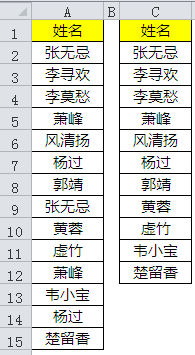
操作方法是:单击数据——高级,打开“高级筛选”对话框,进行如下图设置。
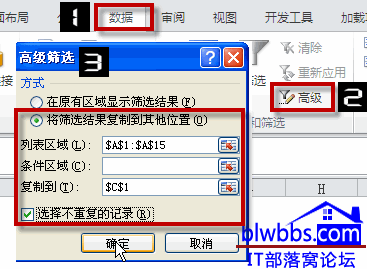
excel 用户名的设置和VBA调用查看excel用户名的方法
第一,excel用户名设置excel用户名的更改,可以通过下面的方法:单击文件选项常规选项卡-〉对Office进行个性化设置的用户名框,输入用户名即可。下面这个截图就是excel用户名的更改设置:
excel取不重复值方法二:SQL
单击数据——现有连接,单击最下面的“浏览更多”,按照路径找到文件,弹出的“导入数据”对话框,单击“属性”,打开“连接属性”对话框,切换到“定义”选项卡,在“命令文本”输入:select distinct 姓名 as 不重复姓名 from [Sheet1$],确定。
excel取不重复值方法三:VBA
按ALT F11,打开VBE编辑器界面,单击插入——模块,复制下面的代码,然后按F5键运行,在B1开始提取A列不重复姓名。
Sub excel取不重复值()
Dim d As Object
Dim lRow As Long
Dim i As Long
Dim str As Variant
Dim strKey As String
Set d = CreateObject("scripting.dictionary")
lRow = Range("A65536").End(xlUp).Row
str = Range("A1:A" & lRow)
For i = 1 To lRow
strKey = CStr(str(i, 1))
If Not d.exists(strKey) Then
d.Add strKey, strKey
End If
Next i
Range("B1").Resize(UBound(d.keys) 1, 1) = Application.Transpose(d.keys)
End Sub
excel取不重复值方法四:函数
B1单元格留空或者输入文字“不重复姓名”,然后在B2单元格输入公式:=OFFSET($A$1,MATCH(,COUNTIF($B$1:B1,$A$2:$A$15),),)&"",按ctrl shift enter,三键结束数组公式,完成不重复值提取。
excel选取不重复值的四种方法的下载地址:
excel 数据条的功能和如何使用excel数据条
第一,excel数据条介绍excel数据条是excel2007以后的版本条件格式中新增的一个功能。excel数据条具体如何使用呢?excel数据条的使用方法是:先选取包含一组数据的单元格区域,单击开始选项卡


